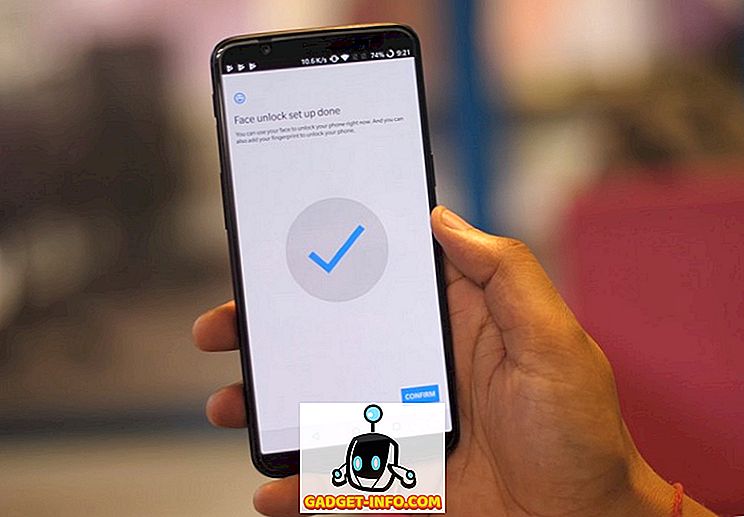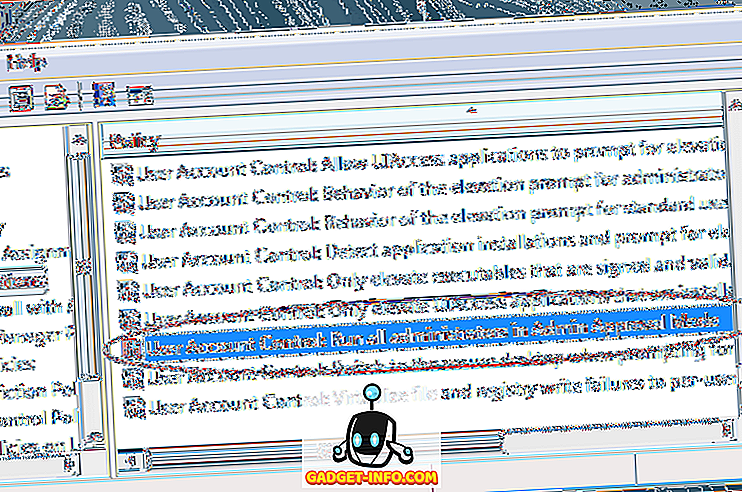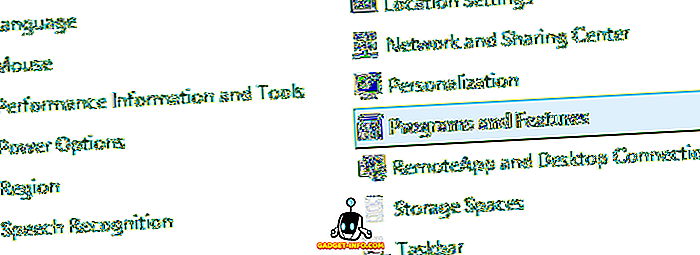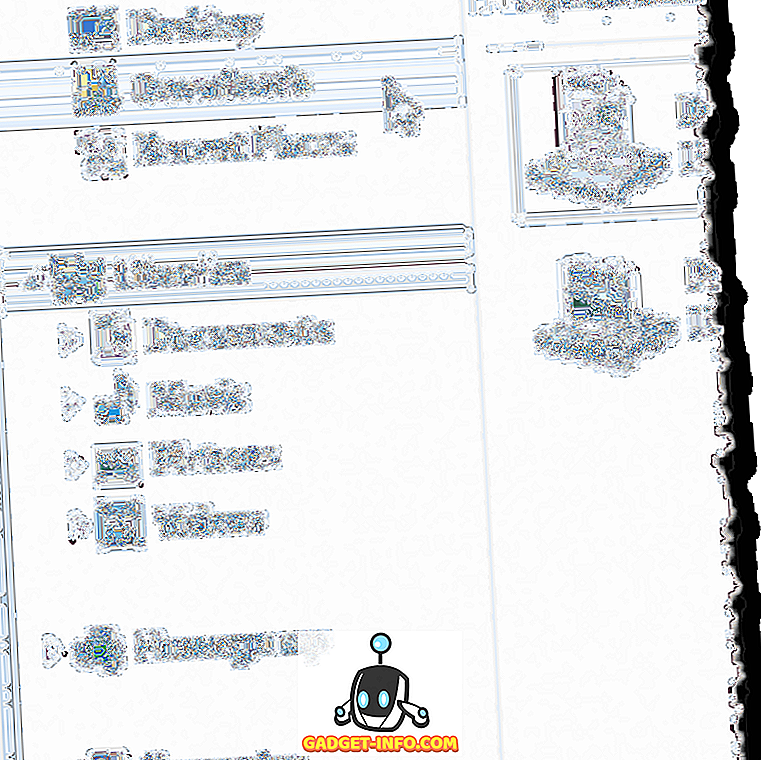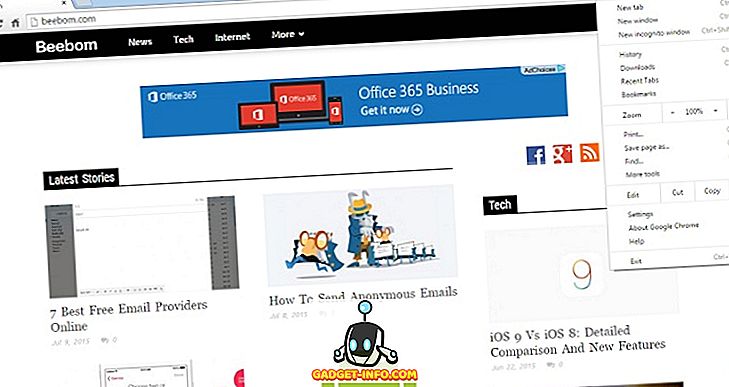Quyền riêng tư trên Internet là một điều rất quan trọng trong thế giới ngày nay và Cloudflare là một công ty quyết tâm cung cấp cho người dùng các tính năng bảo vệ quyền riêng tư tốt nhất. Cloudflare gần đây đã công bố DNS tiêu dùng tập trung vào quyền riêng tư của họ, 1.1.1.1, tuyên bố ngăn chặn các ISP theo dõi lịch sử web của người dùng và hứa hẹn sẽ giúp các trang web tải nhanh hơn. Vì vậy, trong trường hợp bạn đang tự hỏi làm thế nào để sử dụng DNS mới của Cloudflare trên thiết bị của mình, hãy đọc tiếp, khi chúng tôi chỉ cho bạn cách. Ngoài ra, để thuận tiện cho bạn, chúng tôi đã chia danh sách sau đây thành các phần dựa trên thiết bị:
- Cách chuyển sang DNS 1.1.1.1 của Cloudflare trên Windows
- Cách chuyển sang DNS 1.1.1.1 của Cloudflare trên macOS
- Cách chuyển sang DNS 1.1.1.1 của Cloudflare trên Android
- Cách chuyển sang DNS 1.1.1.1 của Cloudflare trên iOS
Cách chuyển sang DNS 1.1.1.1 của Cloudflare trên PC Windows
1. Trước hết, hãy truy cập Bảng điều khiển -> Mạng và Internet -> Xem trạng thái và tác vụ của mạng.

2. Bây giờ, ở thanh bên trái, nhấp vào Cài đặt bộ thay đổi bộ điều hợp Thay đổi . Một cửa sổ mới sẽ mở ra.

3. Bây giờ, nhấp chuột phải vào kết nối Internet mà bạn muốn chuyển sang DNS của Cloudflare. Đối với hình minh họa này, tôi sẽ sửa đổi kết nối Wi-Fi. Chọn thuộc tính trực tuyến .

4. Trong cửa sổ Thuộc tính, cuộn xuống và chọn Giao thức Internet Phiên bản 4 (TCP / IPv4) . Bây giờ bấm vào trên Properties Properties .

5 Sau khi thực hiện xong, chỉ cần nhấp vào trên Ok Ok .

6. Và đó là nó. Bây giờ bạn đã chuyển sang DNS 1.1.1.1 của Cloudflare trên hệ thống Windows của bạn.
Cách chuyển sang DNS 1.1.1.1 của Cloudflare trên macOS
1. Truy cập menu Apple -> Tùy chọn hệ thống -> Mạng .

2. Trong danh sách ở bên trái, chọn dịch vụ kết nối mạng mà bạn muốn sử dụng (chẳng hạn như Wi-Fi hoặc Ethernet), sau đó nhấp vào Nâng cao nâng cao .

3. Nhấp vào DNS, sau đó nhấp vào biểu tượng trên + + ở cuối danh sách Máy chủ DNS.

4. Nhập vào 1.1.1.1 trên mạng trong phần địa chỉ IP và nhấp vào Ok Ok .

5. Và đó là nó. Bây giờ bạn đã chuyển sang DNS 1.1.1.1 của Cloudflare trên hệ thống macOS của bạn.
Cách chuyển sang DNS 1.1.1.1 của Cloudflare trên Android
1. Trước hết, hãy tải xuống Trình thay đổi DNS (miễn phí) về thiết bị Android của bạn và mở nó.
2. Bây giờ, hãy nhập vào 1.1.1.1.1 trong cả phần DNS thứ nhất và thứ hai . Sau khi hoàn tất, hãy nhấn vào nút DNS DNS ở phía dưới bên phải.

3. Ứng dụng sẽ hiển thị cho bạn yêu cầu Kết nối. Chỉ cần chạm vào trên ok ok để tiếp tục.

4. Và đó là nó. Bây giờ bạn đã chuyển sang DNS 1.1.1.1 của Cloudflare trên thiết bị Android của bạn.

Cách chuyển sang DNS 1.1.1.1 của Cloudflare trên iOS
1. Để bắt đầu, hãy đi tới Cài đặt -> Wi-Fi và nhấn vào biểu tượng của i i bên cạnh kết nối WiFi của bạn.

2. Cuộn xuống và chạm vào trên Cấu hình DNS DNS . Bây giờ, thay đổi phương thức thành Hướng dẫn sử dụng .

3. Chạm vào trên Thêm Thêm máy chủ và nhập vào 1.1.1.1 .

4. Bây giờ, xóa tất cả các máy chủ DNS hiện có trước đây (nếu có).

5. Khi đã xong, chỉ cần nhấn vào Lưu Save trên góc trên bên phải. Và đó là nó. Bây giờ bạn đã chuyển sang DNS 1.1.1.1 của Cloudflare trên thiết bị iOS của bạn.
XEM CSONG: Cách kiểm tra những gì Google biết về bạn
Sử dụng DNS 1.1.1.1 tập trung vào quyền riêng tư của Cloudflare
Chà, nếu quyền riêng tư là mối quan tâm số một của bạn, thì việc chuyển sang DNS công khai 1.1.1.1 của Cloudflare chắc chắn có ý nghĩa. Cùng với quyền riêng tư, công ty cũng tuyên bố rằng DNS của họ nhanh hơn cả DNS Google cũng như OpenDNS. Mặc dù thử nghiệm ban đầu của chúng tôi cho kết quả gần như cùng thời gian tải, số dặm của bạn có thể thay đổi.
Vì vậy, bạn sẽ thử DNS Cloudflare mới trên thiết bị của mình chứ? Nếu vậy, hãy chia sẻ với chúng tôi kinh nghiệm của bạn trong các bình luận dưới đây.